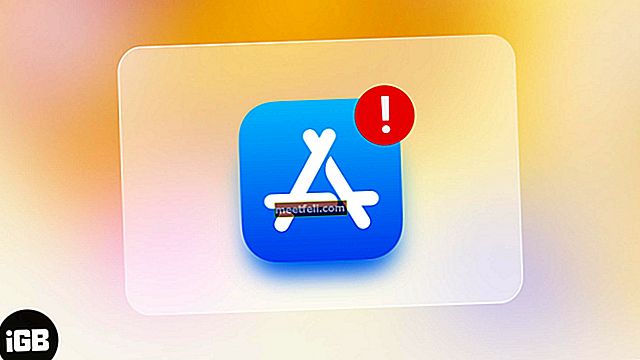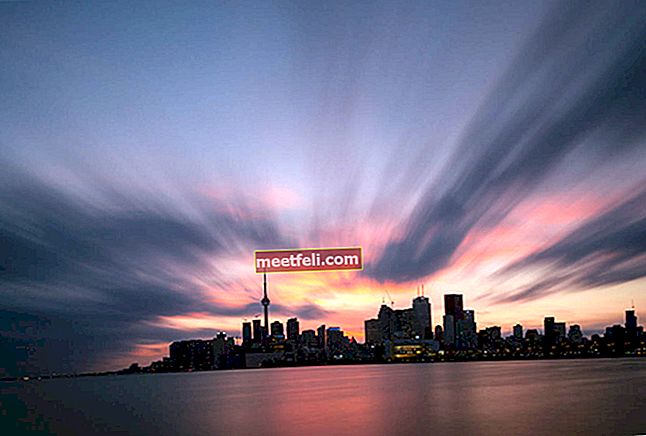Açıkçası Microsoft'un geliştiricileri, Windows 10'un kullanımını kolaylaştırmak için çok çalıştılar. Ancak, Microsoft'un herhangi bir işletim sistemi gibi, bazı küçük sorunları var. Skype'ı Windows 10'da kullanıyorsanız, belki de konuşmanızın kesintiye uğradığı bir zaman olmuştur. Bunun için interneti suçlayabilirsiniz, ancak mikrofonunuzdaki kötü çıkış ses kalitesinin ana nedeni budur. Windows 10'da mikrofon sesini nasıl artıracağınızı size göstereceğiz.
Ayrıca şunu da okuyabilirsiniz: Windows 10 Kulaklıkları Tanımıyorsa Ne Yapmalı?
Windows 10'da Mikrofon Sesi Nasıl Artırılır
Arkadaşlarınız veya aile üyeleriniz uzakta yaşıyorsa, Skype onlarla iletişim kurmanın en iyi yoludur. Ancak ses kalitesi düşük, konuşma sorunsuz gitmiyor, bu durumda mikrofonun sesini artırmanız gerekiyor. Sevdiklerinizle kesintisiz bir şekilde bütün gün konuşmaktan keyif almak istiyorsanız, o zaman ses çıkış kalitesini iyileştirmeniz gerekir.
Bu birkaç ayar sorununuzu çözecektir:
Sağ fare tuşuyla, Windows 10 görev çubuğundaki hoparlör simgesine tıklayın. Küçük menüde "Kayıt cihazları" menüsüne tıklayın.

Yeni pencerede aktif mikrofonu ve yeşil bir onay işaretiyle seçildiğini göreceksiniz.
Ardından, "Mikrofon" a çift tıklayın ve "Özellikler" penceresine gireceksiniz. Orada beş sekme göreceksiniz, "Düzeyler" i seçin.
Sekmeyi açtığınızda iki seçenek göreceksiniz: Mikrofon ve Mikrofon Yükseltme.

Bu ayarları değiştirmeniz gerekecektir.
Kaydırıcıyı sağa kaydırarak Mikrofon artışını +30 dB'ye kadar artırabilirsiniz. Değişiklikleri yaptıktan sonra, "Uygula" ve "Tamam" ı tıklamayı unutmayın. Bu parametreleri konuşma sırasında değiştirirseniz, konuştuğunuz kullanıcıdan olumlu geri dönüşleri duyabilirsiniz.
Görüntü Kaynağı: www.iguru.gr
Ayrıca şunu da okuyabilirsiniz: Windows 10'da Hazırda Bekleme Modunu Etkinleştirme veya Devre Dışı Bırakma